已经会用Git了?不会这十招怎么行
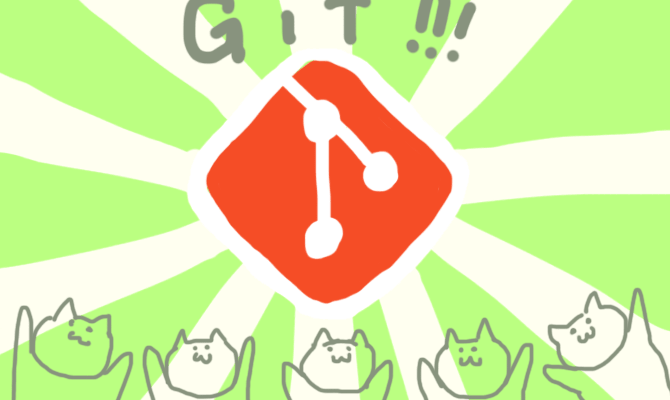
注意:这里介绍的命令中有的包含方括号(例如:git add -p [file_name])。在这些例子中,你应该用你自己的数字、标识符等替代方括号里的内容,并且去掉方括号。
1. Git自动补全
如果你在命令行环境中运行Git命令,每次都手动地逐个输入命令是一件很无聊的事。为此,你可以花几分钟时间配置一下Git命令的自动补全功能。
在*nix系统运行下列命令下载自动补全脚本:
cd ~
curl https://raw.github.com/git/git/master/contrib/completion/git-completion.bash -o ~/.git-completion.bash
然后,添加下面的行到你的~/.bash_profile文件:
if [ -f ~/.git-completion.bash ]; then
. ~/.git-completion.bash
fi
尽管我之前已经提到过,但我还是想再强调一下:如果你想使用完整的Git特性,你绝bi应该切换到命令行环境。
2. 在Git中忽略文件
你是不是对出现在你Git库里面的编译生成文件(比如.pyc)感到很无语?或者你是不是很厌恶不小心将他们添加到了Git?直接看这里,这里有一个方法可以让你告诉Git忽略所有这些文件和目录。只需要创建一个名字为.gitignore的文件,里面列出你不想要Git跟踪的文件和目录。可以用感叹号(!)列出例外情况。
*.pyc
*.exe
my_db_config/
!main.pyc
3. 谁动了我的代码?
当事情出了乱子时立马责怪别人这是人类的天性。如果你的服务器程序不能正常工作了,要找出罪魁祸首是非常简单的--只需要执行git blame。这个命令告诉你文件里的每一行的作者是谁,最后改动那一行的提交,以及提交的时间戳。
git blame [file_name]
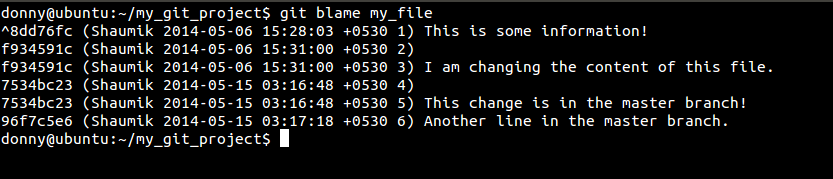
在下面的截图里,你可以看到在一个更大的库里这个命令的输出是什么样的:
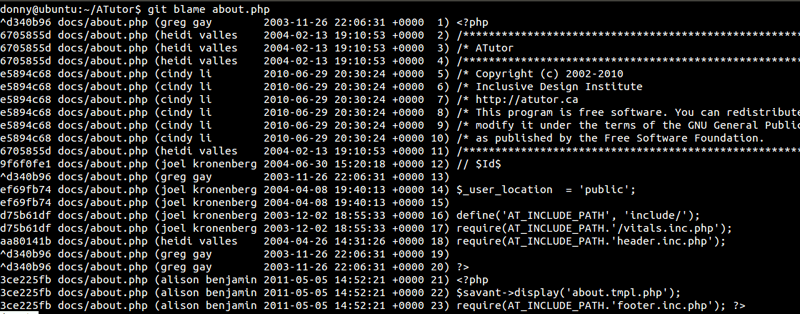
4. 查看库的历史
在之前的教程里,我们已经看过了如何使用git log命令。不管怎样,有3个选项你应该知道。
- --oneline - 压缩每次的提交信息,只保留一个缩减的Hash值和说明文字,然后把这些都展示在一行里。
- --graph - 这个选项将在左边画出一个文字界面的提交历史图。如果你只有一个分支,用这个选项查看历史时是没什么意义的。
- --all - 显示所有分支历史。
这是这3个选项合起来使用的效果:
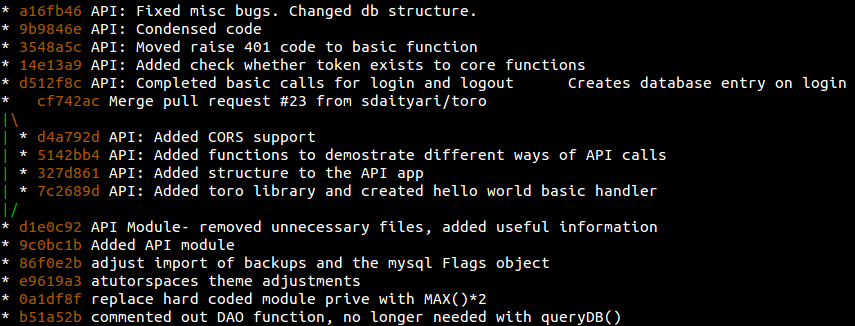
5. 不要丢失对某个提交的跟踪
假设你提交了一些不需要的东西,然后你进行了hard重置回到之前的状态。后来,你发现在这个过程中你丢失了其他一些重要的信息,你想要把这些信息找回来,或者至少可以查看一下这些信息。这就需要git reflog帮忙。
简单的git log只能告诉你最近的提交,这个提交的父提交,父提交的父提交,等等。但是git reflog是一个HEAD指向的提交的列表。记住,这个列表依赖于你自己的本地操作环境,它不是库的一部分,也不包含在push或者merge中。
如果执行git log命令,可以看到提交历史,这是我的库的一部分:
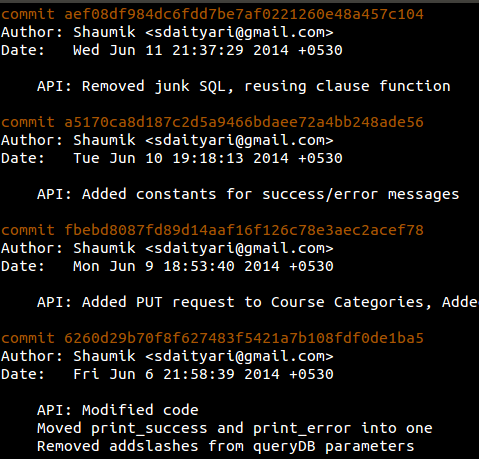
但是,git reflog命令显示了一个被我用hard重置丢掉的提交(b1b0ee9-HEAD@{4}).
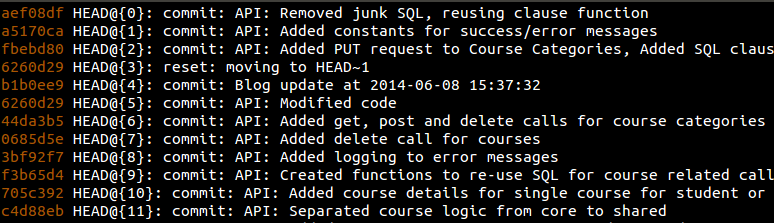
6. 暂存文件的一部分更改以便进行一次提交
通常依据特性来提交是一个好的实践方法,意思是说,每一个提交都只添加一个特性或者修复一个bug。想一下如果你一次修复了两个bug或者添加了两个特性但是都还没有逐个提交该怎么办。这种场景下,你可以将他们一起提交。但是有一个更好的办法:单独暂存这些文件,然后分开提交。
让我们假设你对一个文件做了多个更改,然后想让这些更改分开提交。这时,我们用带-p的添加命令。
git add -p [file_name]
我们来试试这种用法。我添加了3个新行到file_name,但是我只想让第1行和第3行出现在我的提交里。让我们看看git diff的输出是什么样的。
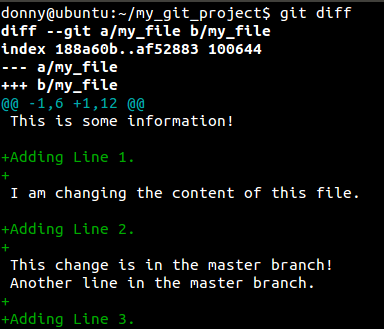
然后,我们看看带-p选项的add命令会发生什么。
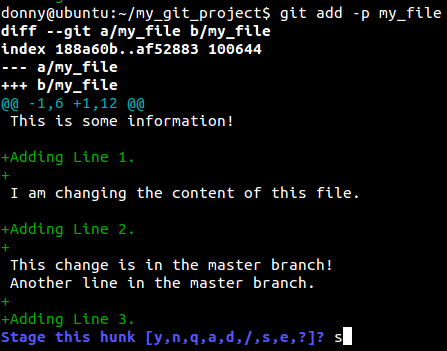
看起来Git认为所有的更改都是同一个目的的一部分,所以把他们分组到同一个块里。这时,你可以:
- 输入 y 暂存块
- 输入 n 不暂存块
- 输入 e 手动编辑块
- 输入 d 退出或者跳转到下一个文件
- 输入 s 分割块
在我们这个例子中,我们想把这个块分割成更小的部分,然后选择其中一些忽略另外一些。
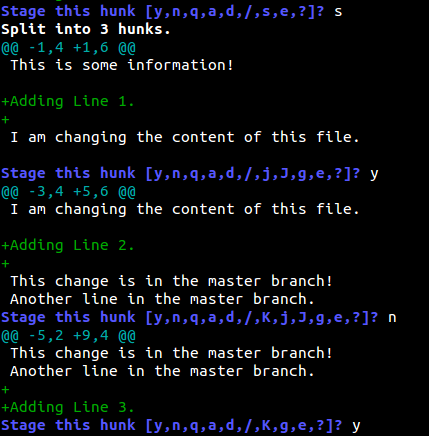
如你所见,我们已经逐个添加了第1和第3行,忽略了第2行。你可以看到库的状态并且进行一次提交。
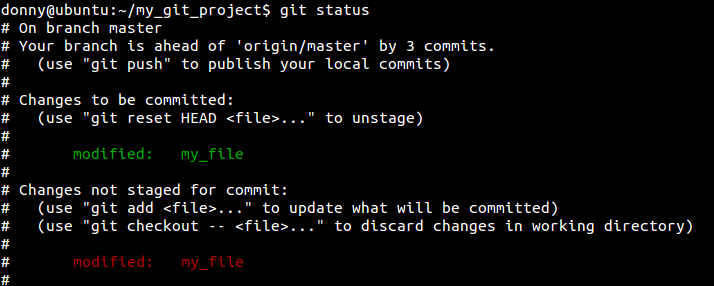
7. 合并多个提交
为了进行核查或者发起一个合并请求(这经常发生在开源项目里),对代码进行了修改提交。但在最后代码被接受之前,你也许会需要修改你的代码。于是你修改代码,但是下一次核查的时候又一次需要进行修改。不知不觉中,你就已经有了好几个提交。理论上你应该用rebase命令把他们合并起来。
git rebase -i HEAD~[number_of_commits]
如果你想合并最后的两次提交,你应该运行下面的命令。
git rebase -i HEAD~2
一旦你运行这个命令,你将进入一个交互式界面,它将询问你想要合并哪些提交。你pick(拣选)最近的提交然后squash(合并)旧的提交。
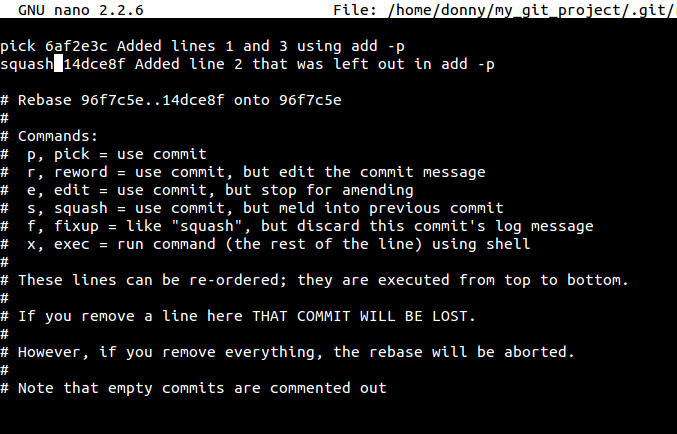
接着你应该提供一个对新提交的说明。这个过程会重写你的提交历史。
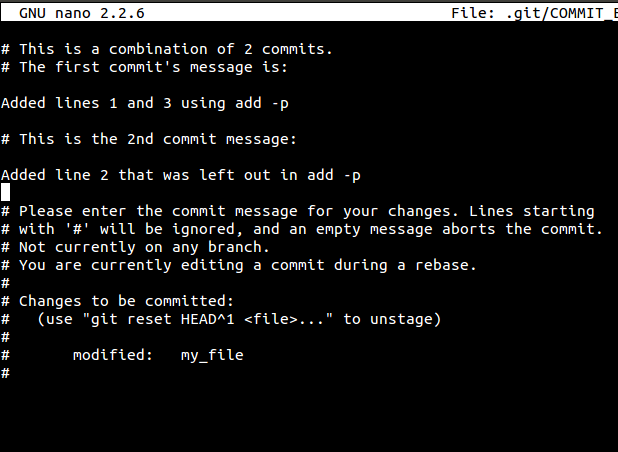
8. 储藏没有提交的更改
假设你正在修复一个bug或者添加一个特性,突然你被要求展示一下你的工作成果。你现在的工作还没有完成,不够进行一次提交。这时,git stash命令可以用来急救一下。Stash命令跟踪你所有的更改,然后把他们储藏起来以便以后使用。命令如下-
git stash
可以多次储藏更改,查看储藏列表,你可以运行下面的命令:
git stash list

如果你想取消储藏,覆盖当前的更改,你可以通过下面的命令使用储藏:
git stash apply
在最后的这个截图里,你可以看到每个储藏都有一个标识符,是一个唯一的数字(尽管在这里我们只有一个储藏)。如果你想使用某个储藏,你在apply命令后面加上这个唯一的标识符:
git stash apply stash@{2}
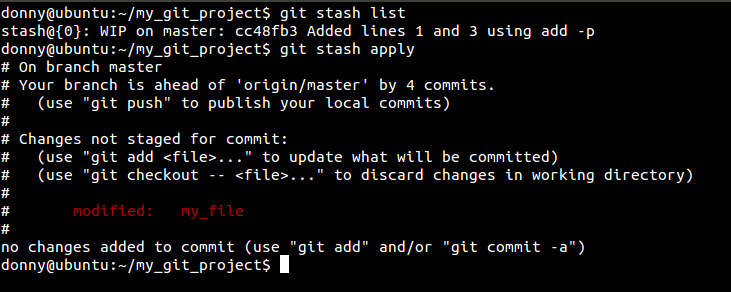
9. 检查丢失的提交
尽管reflog是一种检查丢失提交的方法,大型的库里却不太实用。这个时候,应该用fsck(文件系统检查)命令。
git fsck --lost-found
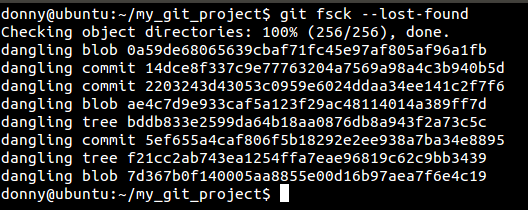
这里你可以看到一个丢失的提交。你可以通过git show [commit_hash] 查看提交的更改或者通过运行git merge [commit_hash]命令进行恢复。
git fsck跟reflog命令相比有一个优点。假设你删除了一个远程分支,然后clone了这个库。用fsck命令你可以找到并且恢复这个删除的远程分支。
10. 最佳选择
之前我已经存记下了那些最优雅的Git命令。但是目前为止,cherry-pick命令是我最喜欢的Git命令,因为它直白的名字和实用的功能!
最简单的情况下,cherry-pick从另一个分支里选出单独的一个提交,然后合并到当前分支。如果你正并行工作在两个或者更多的分支上,你也许会发现一个存在于所有分支上的bug。如果你解决了一个分支上的这个bug,你可以拣选这个对应的提交应用到其他分支上,而不会弄乱其他文件或者提交。
让我们来考虑一个可以使用这个命令的场景。我有两个分支,我想拣选b20fd14: Cleaned junk这个提交到另一个分支上。
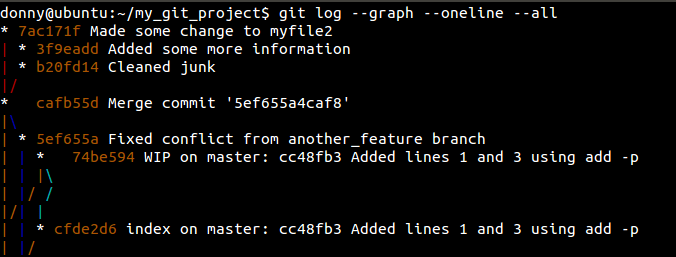
我切换到想要应用这个拣选出来的提交的分支,然后运行下面的命令:
git cherry-pick [commit_hash]
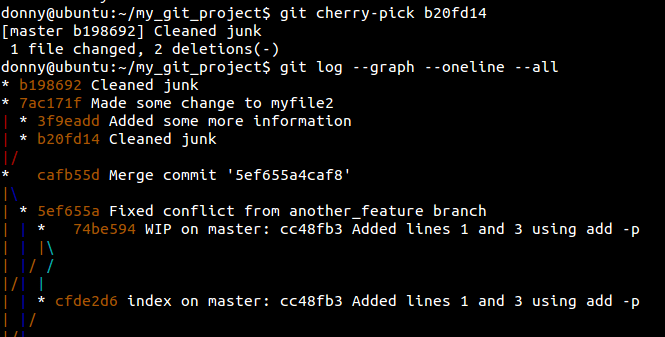
尽管这次我们很干净的用了cherry-pick命令,但你应该知道这个命令经常会引起冲突,所以请小心使用。
总结
到了这里,我们结束了这个能使你Git能力提升一个级别的列表。Git是最好的版本控制器,它能完成你能想象到的任何事情。所以,经常试着用Git挑战你自己。一不小心你就会学到很多新东西。
via: http://www.sitepoint.com/10-tips-git-next-level/
译者:love_daisy_love 校对:wxy
本文转载来自 Linux 中国: https://github.com/Linux-CN/archive






















